 Si vous cherchez à créer une faible profondeur de champ en post-production aujourd'hui, le blogueur culinaire Danny Jauregui de Food Bloggers Unir! partage quelques conseils sur la façon de créer cet effet.
Si vous cherchez à créer une faible profondeur de champ en post-production aujourd'hui, le blogueur culinaire Danny Jauregui de Food Bloggers Unir! partage quelques conseils sur la façon de créer cet effet.
La photographie culinaire est actuellement dominée par des images riches d'aliments appétissants dans des arrière-plans flous et atmosphériques. La faible profondeur de champ fait fureur, et dans ce didacticiel, je vais vous montrer comment recréer cet effet à l'aide de filtres et de masques PhotoShop. Cette technique est particulièrement applicable aux photographes culinaires, mais est également bénéfique pour les photographes de portraits et de natures mortes qui souhaitent détourner l'attention des arrière-plans gênants.
Pourquoi utiliser cette technique ?
Voici quelques raisons d'essayer cette technique :
- Vous souhaitez adoucir l'arrière-plan chargé et gênant d'un portrait
- Une photographie culinaire manque de profondeur spatiale
- La photo manque d'accent visuel
- Vous souhaitez ajouter une ambiance atmosphérique à une photo
Parfois, lorsque vous photographiez avec de petits nombres F-Stop, la faible profondeur de champ héritée n'est pas suffisante pour vous donner l'effet souhaité, et c'est à ce moment-là que cette technique peut vous sauver la vie !
Tutoriel sur la création d'une profondeur de champ avec des filtres et des masques
Dans le tutoriel ci-dessous, j'utilise cette technique pour estomper le premier plan et l'arrière-plan de l'image, ne laissant que les macarons au centre avec une netteté parfaite. La photographie avait besoin de profondeur spatiale puisque je voulais créer l'illusion que la rangée de macarons continuait pour toujours.
Étape 1 – Dupliquer le calque
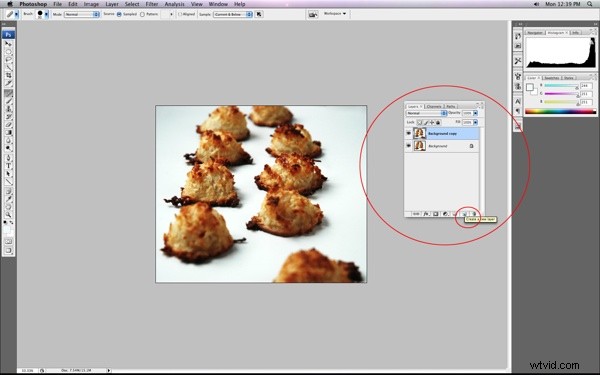
Ouvrez votre image dans Photoshop et dupliquez le calque d'arrière-plan. Vous pouvez le faire en allant dans Calque> Dupliquer le calque dans le menu du haut. Vous pouvez également cliquer et faire glisser le calque d'arrière-plan dans l'icône "Nouveau calque" au bas de votre palette de calques.
Étape #2 - Flou du calque dupliqué à l'aide du filtre de flou de l'objectif
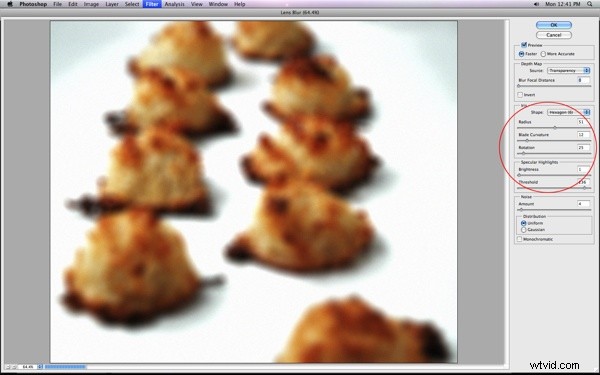
Assurez-vous que le calque dupliqué est mis en surbrillance dans la palette des calques, accédez à Flou> Flou de l'objectif. Cela ouvrira une nouvelle fenêtre de filtre. Cette boîte de dialogue de filtre comporte de nombreuses variables. La source doit être définie sur "aucune". Voici d'autres variables importantes :
Rayon : Contrôle la quantité de flou
Luminosité : Contrôle la luminosité des hautes lumières
Seuil : Contrôle la quantité de l'image qui se transforme en reflets
Bruit : Ajoute de la texture et du grain de film à l'image
En fonction de l'effet que vous recherchez, essayez différentes quantités de flou, de hautes lumières et de bruit. Plus vous ajoutez de flou, plus votre image deviendra dramatique. Une fois que vous êtes satisfait des résultats, cliquez sur OK. Toute votre image sera maintenant floue. Le calque flou doit être au-dessus de votre calque net d'origine.
Étape #3 - Appliquer le masque de calque au calque flou
Assurez-vous que le calque flou est mis en surbrillance dans la palette des calques. Ensuite, ajoutez un masque de calque au calque flou en cliquant sur le bouton "Ajouter un masque de calque" en bas de la palette des calques. Les masques de calque fonctionnent en utilisant la couleur blanche pour révéler le calque actif et la couleur noire pour masquer le calque actif.
Pour cette technique, nous voulons masquer certaines parties du calque flou afin que l'image nette ci-dessous soit rendue visible. Nous allons le faire en utilisant l'outil pinceau.
Étape #4 - Ajouter du noir au masque de calque
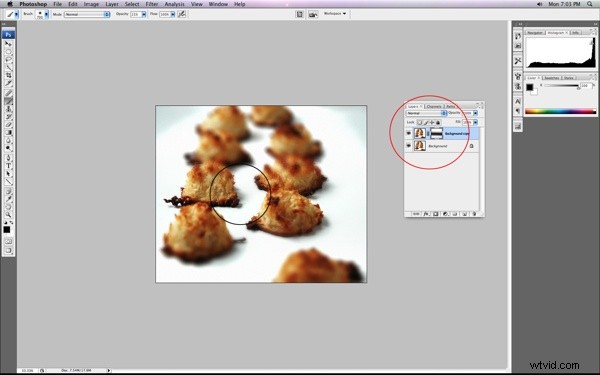
Sélectionnez un grand pinceau doux dans la barre d'outils. Le pinceau doit être assez grand pour couvrir la zone que vous avez l'intention de garder nette. Dans la photographie de macaron par exemple, j'ai choisi une taille de pinceau égale à la taille des macarons au centre. Sélectionnez ensuite le noir comme couleur de premier plan dans la palette de couleurs et modifiez l'opacité du pinceau à 30 % dans le menu des options en haut.
Avant de peindre avec le pinceau, choisissez la zone qui sera mise au point et celle qui sera floue. Dans la photographie de macaron, je voulais que seuls les macarons du centre soient nets, donc en m'assurant que la vignette du masque de calque était sélectionnée, j'ai peint de gauche à droite au centre de l'image, créant une épaisse bande horizontale de noir.
La zone de la couche floue qui a été peinte en noir a permis d'afficher la couche nette du dessous… et le tour est joué ! Faible profondeur de champ !
Étape #5 – Touches de finition
Vous devrez peut-être utiliser un pinceau plus petit pour délimiter correctement les bords qui n'ont pas été entièrement masqués. Ces bords, s'ils ne sont pas correctement masqués, peuvent donner lieu à un bord fantôme. Une fois que toute la peinture est terminée, sélectionnez et mettez en surbrillance la couche nette ci-dessous et appliquez un petit masque Unsharp, accentuant ainsi la couche inférieure et intensifiant l'effet. Une fois que vous êtes satisfait du résultat, aplatissez les calques et le tour est joué !

Danny Jauregui est un blogueur culinaire basé à Los Angeles. Son nouveau blog, Les blogueurs culinaires s'unissent ! est une ressource unique pour les blogueurs culinaires débutants. Ses recettes et photographies culinaires peuvent être vues sur www.overthehillandonaroll.com
